Über Fast Checkout
2 Min. Lesezeit
重要だ:
Dieser Artikel ist relevant für Wix Stores, Wix Bookings und Wix Restaurants Orders (Neu).
Steigere deinen Umsatz, indem du es Stammkunden erleichterst, einen Kauf abzuschließen, ohne ihre Daten erneut eingeben zu müssen. Über den Mitgliederbereich können deine Kunden ein Konto auf deiner Website erstellen und ihre Daten speichern.
So funktioniert die Zahlung mit Fast Checkout
Wenn du einen Mitgliederbereich zu deiner Website hinzugefügt hast, können Kunden sich registrieren und anmelden. Beim ersten Kauf werden die Angaben gespeichert.

Wenn Kunden erneut etwas kaufen, sind ihre Angaben bereits ausgefüllt.
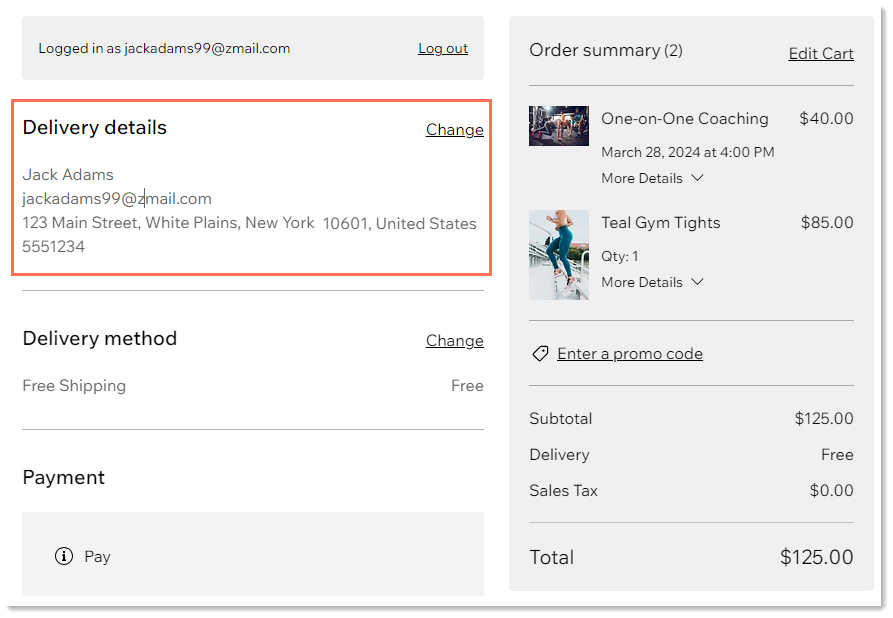
Kunden können ihre Adresse und persönlichen Angaben speichern. Wenn ein Kunde das möchte, hat er auch die Möglichkeit, seine Kreditkartendaten zu speichern.
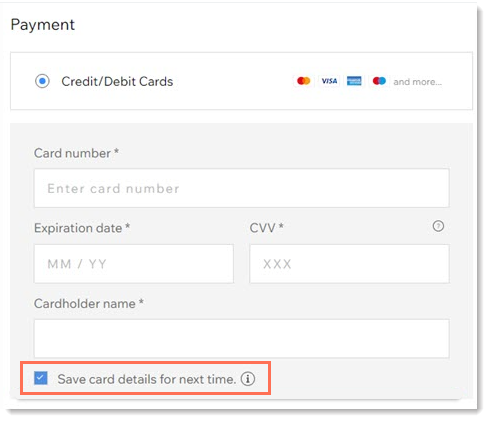
So können Kunden gespeicherte Adressen und Kreditkarten bearbeiten
Es gibt zwei Möglichkeiten, wie Kunden ihre Adressliste verwalten können.
Auf der Checkout-Seite können Kunden auf Bearbeiten klicken, um:
- Eine andere Liefer- oder Rechnungsadresse wählen
- Eine Adresse zu bearbeiten
- Eine Neue Adresse hinzuzufügen
Alternativ können Kunden, nachdem sie sich auf deiner Website angemeldet haben, auf Meine Adressen klicken, um ihre gespeicherten Adressen anzuzeigen. Dort können sie eine Standardadresse auswählen sowie eine Adresse hinzufügen, bearbeiten oder löschen. Indem Kunden auf Meine Zahlungsdetails klicken, können sie eine gespeicherte Kreditkarte bearbeiten oder löschen.
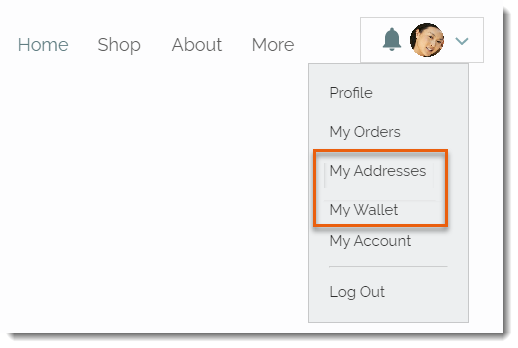
よくある質問
Ich habe die Seiten „Meine Adressen“ und „Meine Zahlungsdetails“ nicht. Wie kann ich diese hinzufügen?
Sind die Mitgliederseiten privat?
Wie kann ich den Mitgliederbereich anpassen?
役に立ちましたか?
|
